一、快照
例如,当我们在虚拟机上做实验或是作测试时,难免碰到一些不熟悉的地方,此时做个快照,备份一下当前的系统状态,一旦操作错误,可以很快还原到出错前的状态,完成实验,最终避免一步的失误导致重新开始整个实验或测试的后果。
操作演示:
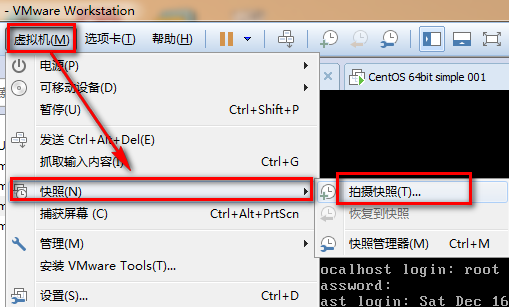
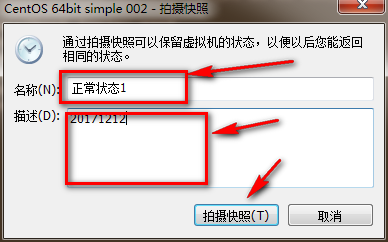
二、克隆
VMware支持两种类型的克隆: 完整克隆 链接克隆
完整克隆是和原始虚拟机完全独立的一个拷贝,它不和原始虚拟机共享任何资源。 可以脱离原始虚拟机独立使用,就是把原始的虚拟机全部状态的一个拷贝,除了mac地址和UUID,其余虚拟机的配置都是一样的,克隆出来的虚拟机和原始的虚拟机是相互独立的不共享任何资源,都有自己独立的CPU、内存和存储空间,好处就是安全性更高;
链接克隆需要和原始虚拟机共享同一虚拟磁盘文件,不能脱离原始虚拟机独立运行。但采用共享磁盘文件却大大缩短了创建克隆虚拟机的时间,同时还节省了宝贵的物理磁盘空间。通过链接克隆,可以轻松的为不同的任务创建一个独立的虚拟机。
链接克隆呢,字面意思是通过链接……克隆出一个虚拟机,肯定是和原始的虚拟机有关系的,虽然服务器会给克隆出的虚拟机分配新的CPU和内存,但是他们共享一个虚拟磁盘文件,克隆出来的虚拟机是不能脱离原始虚拟机独立运行,好处就是链接克隆虚拟机更快,节省空间,相比较来说不是那么安全。
——————————————————————————————————————————————————————————————————————————
克隆系统需要的4个准备条件:
1、 设置IP
vi /etc/sysconfig/network-scripts/ifcfg-eth0改两个,删两个
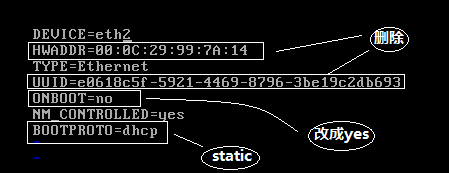
加四个
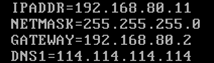
2、 关闭防火墙
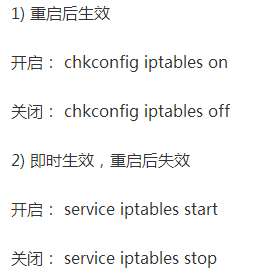
永久关闭:chkconfig iptables off
执行该命令后检查
命令行输入命令:chkconfig
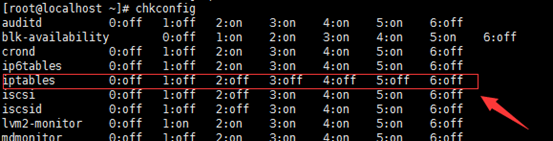
3、 关闭Linux安全模块
第一步:进入selinux目录
输入命令: cd /etc/selinux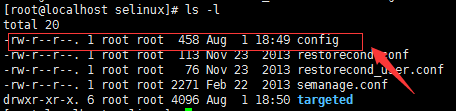
第二步:打开config文件
输入命令: vi /etc/selinux/config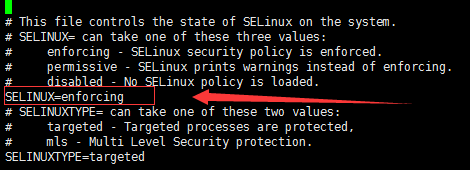
修改config文件
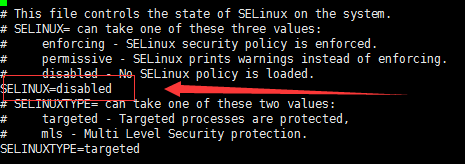
4、删除一个文件:
rm rf /etc/udev/rules.d/70-persistent-net.rules备注:
-r:向下递归删除
-f:直接强行删除,且没有任何提示
以上步骤全部完成,输入init 0关机,克隆需要在关机条件下进行,此处利用快照进行克隆,根据提示操作即可
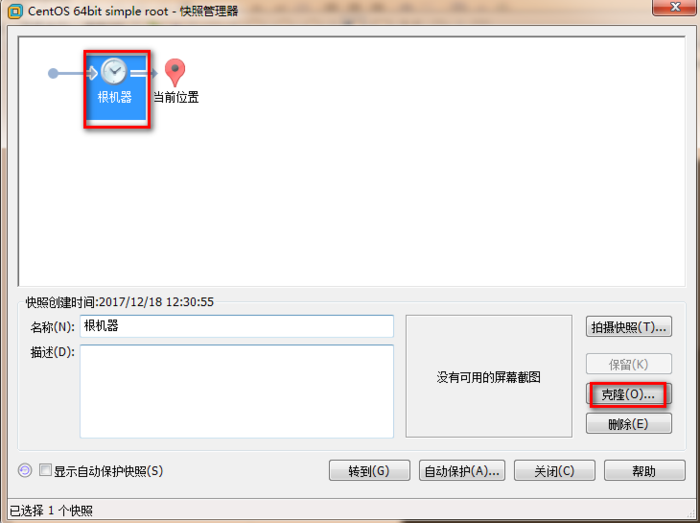
Tips:
集群的机器全部搭建完成之后,进行以下设置
修改linux中的hosts文件,可以达到类似通过输入 “www.baidu.com”字符就可以访问百度的效果,而不需要输入百度的ip地址
设置主机名和IP对应关系
1、先进行主机名的设置
输入命令
进入vi编辑模式进行修改
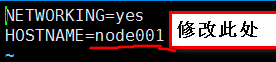
2、映射主机名与ip地址
输入以下命令回车

进入vi根据自己克隆机器的ip地址进行一一映射
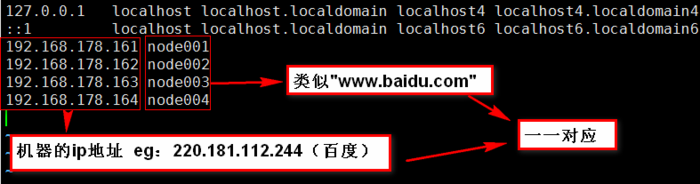
————————————————————————————————————————————————————————————————-
三、虚拟机下CentOS 6.5配置IP地址
使用NAT模式
虚拟机网络连接使用NAT模式,物理机网络连接使用Vmnet8。

查看网段
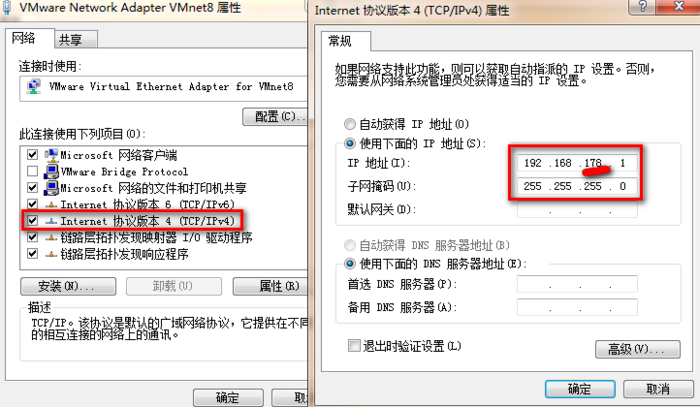
从上图我们知道了网段在178,而且192.168.178.1已被占用
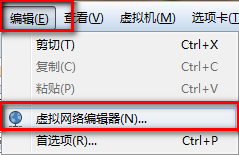
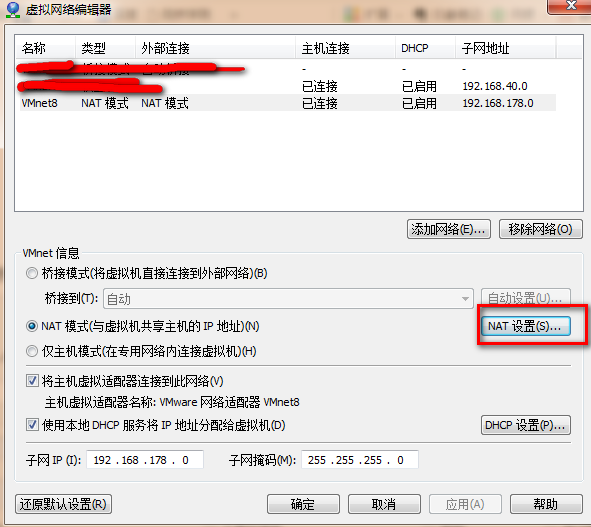
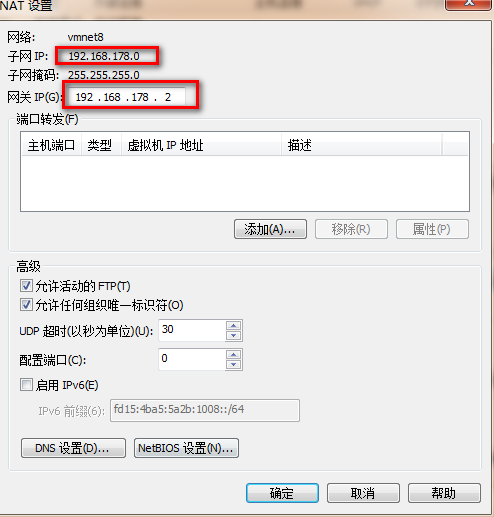
从上图可知192.168.178.2已被占用
因此在设置ip地址时有以下4个地址不能使用:
192.168.178.1
192.168.178.2
192.168.178.0
192.168.178.255
首先查看当前ip地址:
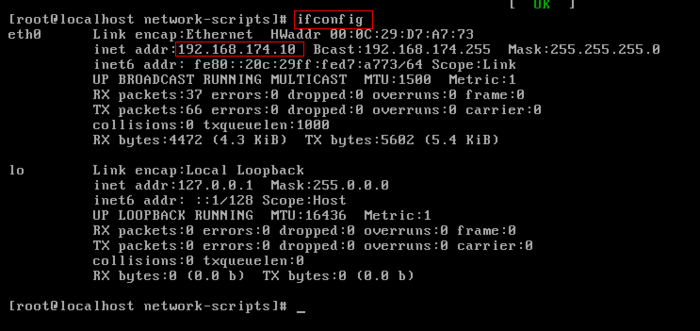
以上为dhcp需要改成静态ip地址,下面是操作命令:
Vi 用法
1 移动光标,a命令转为插入模式
2 点击esc键退出插入模式
3 大写ZZ保存退出vi编辑(点击冒号:wq)

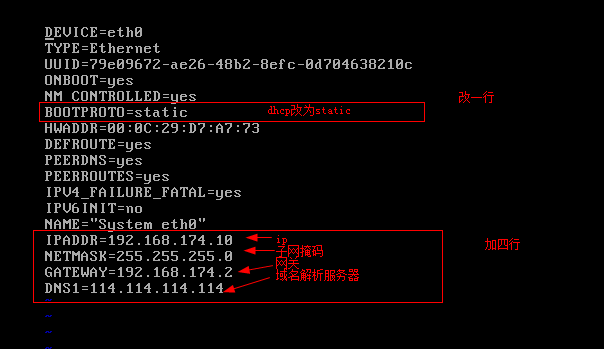
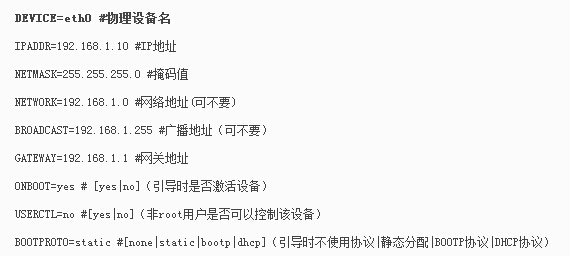
另外光标移动到”ONBOOT=no”这一行,更改为ONBOOT=yes
完成后,按一下键盘左上角ESC键,输入:wq 在屏幕的左下方可以看到,输入回车保存配置文件。
(如果上面没有设置,就用下面这种方法:
设置DNS地址,运行命令#vi /etc/resolv.conf
光标移动到空行,按“O”键,输入 nameserver 192.168.174.2(网关地址) 退出按ESC键,输入:wq 回车保存配置文件。
)
重启网络服务
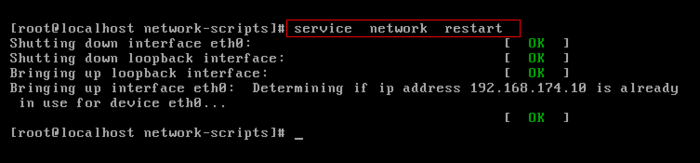
然后再次输入ifconfig进行验证是否修改成功即可!
最好的方法还是 ping -c 3 192.168.1.1 ,-c 3表示ping 3次
- •VMware Workstation Pro 16安装CentOS7超详细图文步骤
- •CentOS7下配置使用JumpServer 堡垒机 (图文教程)
- •CentOS安装jdk的几种方法及配置环境变量方式
- •CentOS忘记密码修改方案以及centos卡在开机登录界面,命令失效的解决方法
- •解决笔记本安装centos7后无法调节屏幕亮度
- •VMware安装CentOS 8.1(CentOS 8系列可参考)的图文详细教程
- •CentOS7下搭建JumpServer
- •CentOS7 minimal 最小化安装网络设置过程
- •CentOS安装rpm包出现冲突时的解决办法
- •Vmware下CentOS7最小化安装方式


